Jak utworzyć grupę na LinkedIn
Opublikowany: 2023-01-28Podobnie jak grupa na Facebooku, grupa na LinkedIn daje miejsce do spotkań i omawiania zainteresowań związanych z karierą z innymi osobami. Być może nie znalazłeś odpowiedniej grupy, a może ta, której szukasz, nie istnieje. Dlaczego nie stworzyć własnej grupy na LinkedIn?
Tworząc grupę, możesz zdecydować, kto może do niej dołączyć, przeglądać posty przed ich opublikowaniem i zachować prywatność grupy lub możliwość wyszukiwania przez innych użytkowników LinkedIn. Jeśli chcesz się zagłębić, pokażemy Ci, jak utworzyć grupę na LinkedIn i podstawy zarządzania nią.

Utwórz nową grupę LinkedIn
Możesz utworzyć grupę na stronie LinkedIn lub w aplikacji mobilnej. Udaj się do miejsca, z którego chcesz skorzystać, zaloguj się i wykonaj poniższe czynności, aby skonfigurować grupę.
Utwórz grupę w sieci
- Przejdź do karty Strona główna na stronie głównej LinkedIn i wybierz Grupy w lewym dolnym rogu.
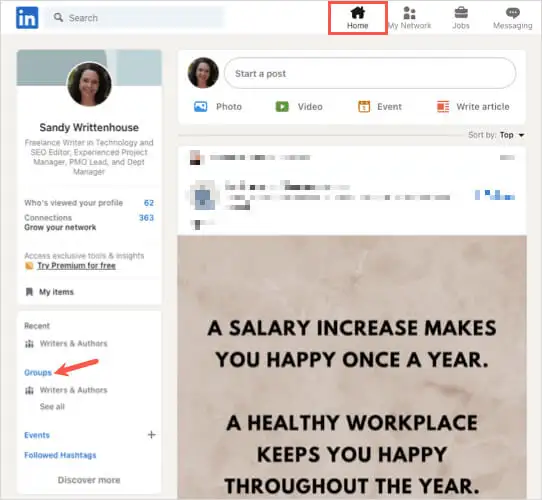
- Jeśli nie widzisz grup w tym miejscu, wybierz kartę Moja sieć . Następnie wybierz Grupuj poniżej Zarządzaj moją siecią po lewej stronie.
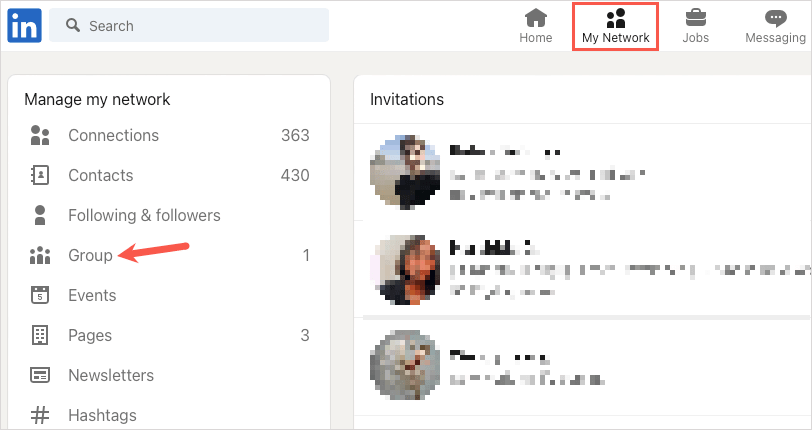
- W prawym górnym rogu kolejnego ekranu wybierz opcję Utwórz grupę .
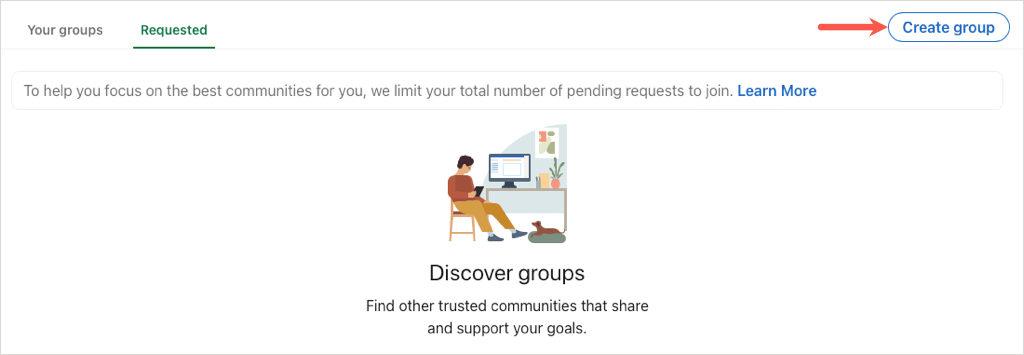
Utwórz grupę w aplikacji mobilnej
- Przejdź do karty Moja sieć w aplikacji mobilnej LinkedIn na Androida lub iPhone'a.
- Wybierz Zarządzaj moją siecią u góry.
- Wybierz Grupy .
- Wybierz Utwórz w prawym górnym rogu.
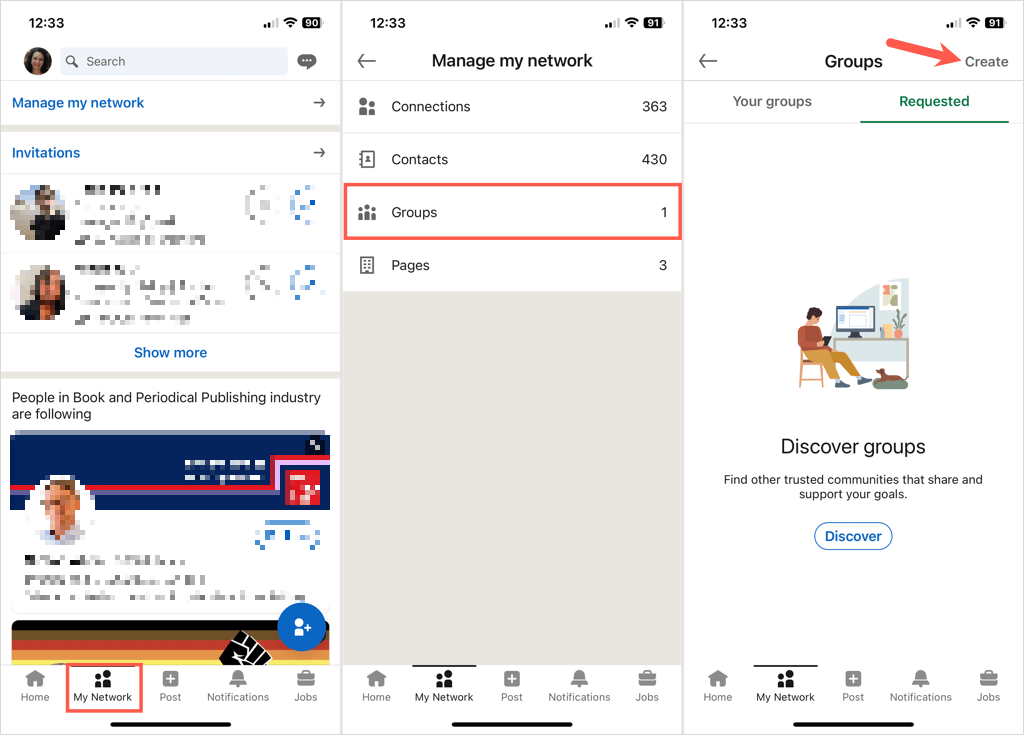
- Możesz też wybrać ikonę swojego profilu LinkedIn w lewym górnym rogu dowolnej karty.
- Wybierz Grupy .
- Wybierz Utwórz w prawym górnym rogu.

Dodaj szczegóły grupy
Po dotarciu do pola Utwórz grupę wpisz wszystkie informacje o grupie.
Logo i obraz okładki (opcjonalnie): wybierz ikonę Edytuj (ołówek) obok obrazu logo po lewej stronie lub zdjęcia okładki w prawym górnym rogu, aby dodać jedno, drugie lub oba. Może to pomóc członkom w odróżnieniu Twojej grupy na pierwszy rzut oka.
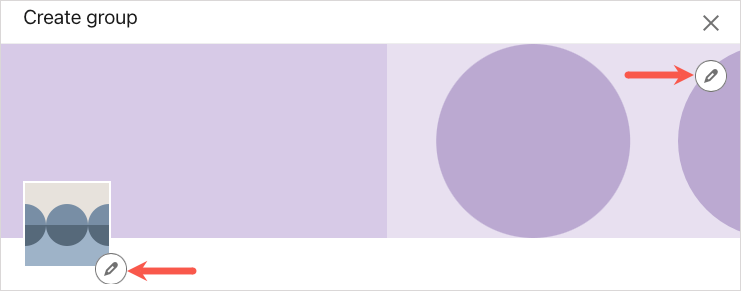
Nazwa grupy (wymagane): Wprowadź nazwę grupy, która może mieć maksymalnie 100 znaków. Spróbuj podać intencję, temat lub branżę w nazwie grupy.
Opis (wymagany): Wprowadź opis grupy, który może mieć maksymalnie 2000 znaków. Spraw, aby było to wystarczająco opisowe, aby Twoi docelowi odbiorcy i potencjalni nowi członkowie zrozumieli cel grupy.
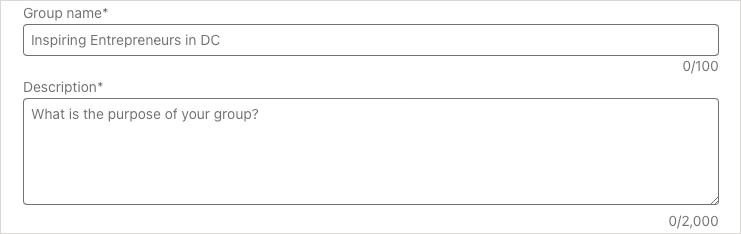
Branża (opcjonalnie): jeśli chcesz dodać do grupy pokrewną branżę, możesz dodać maksymalnie trzy. Jest to pomocne w przypadku określonych branż i odpowiednich karier.
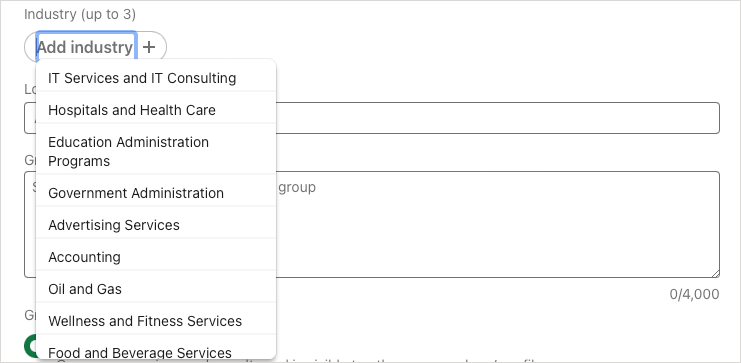
Lokalizacja (opcjonalnie): jeśli Twoja grupa jest związana z lokalizacją, możesz ją również uwzględnić. Możesz wybrać lokalny punkt w oparciu o swoją lokalizację lub, jeśli wolisz, rozszerzyć zasięg na cały świat.
Zasady grupy (opcjonalnie): Rozważ uwzględnienie wszelkich przepisów, oczekiwań lub zasad, których członkowie mają przestrzegać. W regułach grupy możesz użyć maksymalnie 4000 znaków.
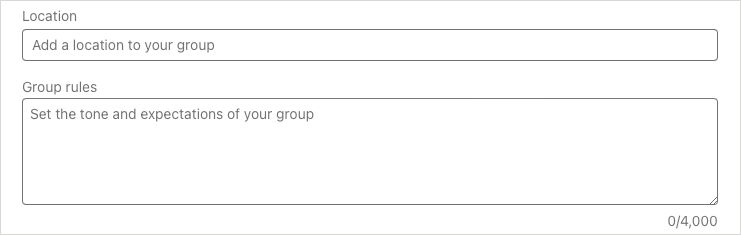
Wykrywalność grupy (wymagane): dla tej opcji możesz wybrać opcję Wystawiony lub Niepubliczny . Na liście oznacza, że grupa pojawia się w wynikach wyszukiwania oraz na profilach jej członków. Niepubliczne jest przeciwieństwem, grupa nie pojawi się w wynikach wyszukiwania i nie będzie widoczna na profilach członków.

Uprawnienia (opcjonalnie): zaznacz pierwsze pole, jeśli chcesz, aby Twoi członkowie zapraszali swoich znajomych, a drugie pole, jeśli chcesz przeglądać posty przed ich opublikowaniem. Jeśli zaznaczysz pole wyboru sprawdzania postów, masz na to 14 dni, zanim post będzie widoczny dla grupy.
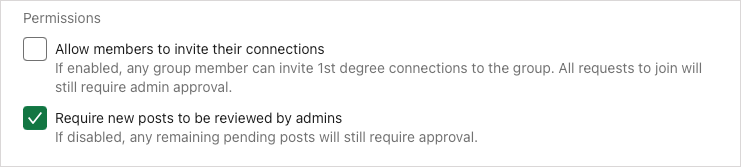
Po zakończeniu wszystkich szczegółów wybierz opcję Utwórz , aby zakończyć proces konfiguracji.

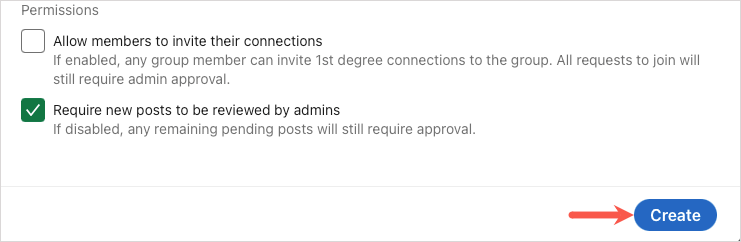
Ograniczenia grupy LinkedIn
Istnieje kilka ograniczeń, o których należy wiedzieć podczas tworzenia własnych grup LinkedIn.
W chwili pisania tego tekstu możesz:
- Utwórz pięć grup i usuń 30 grup dziennie
- Mieć trzy miliony członków w jednej grupie *
- Przypisz do swojej grupy 10 właścicieli i 20 menedżerów
- Zarządzaj 30 grupami
- Użyj maksymalnie 3000 znaków w poście grupowym i 1250 znaków w komentarzu
Aby zapoznać się z innymi ograniczeniami dotyczącymi członkostwa w grupie, odwiedź stronę pomocy LinkedIn dotyczącą ograniczeń grupowych.
* Na innej stronie pomocy LinkedIn podano, że grupa może mieć maksymalnie dwa miliony członków. Zachowaj ostrożność, jeśli Twoje członkostwo osiągnie tę liczbę.
Zarządzaj grupą LinkedIn
Po utworzeniu grupy LinkedIn możesz zapraszać członków, edytować grupę, wyświetlać oczekujące posty i nie tylko. Aby rozpocząć, odwiedź stronę główną swojej grupy.
Zaproś połączenia
W Internecie wybierz Zaproś połączenia w prawym górnym rogu.
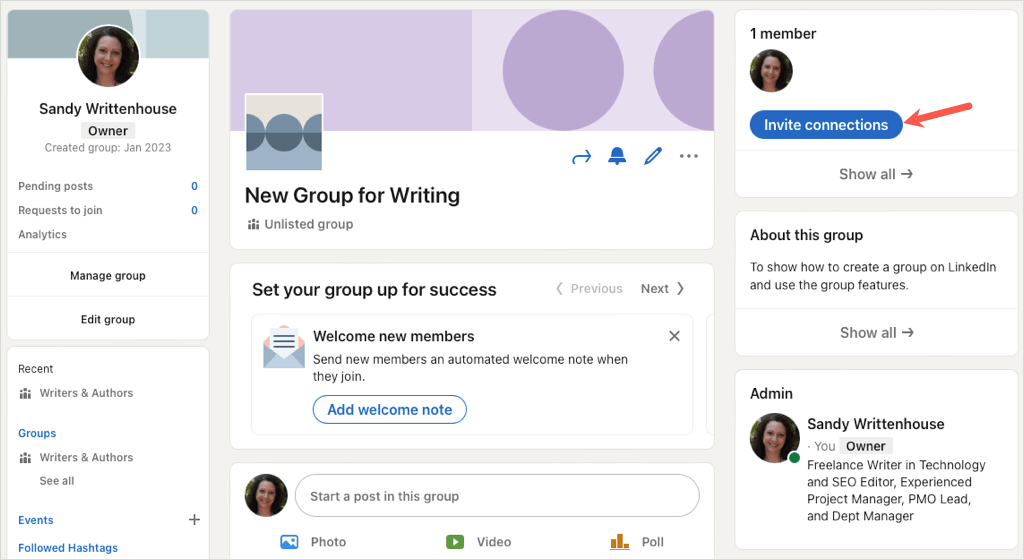
W aplikacji mobilnej wybierz Zaproś u góry.
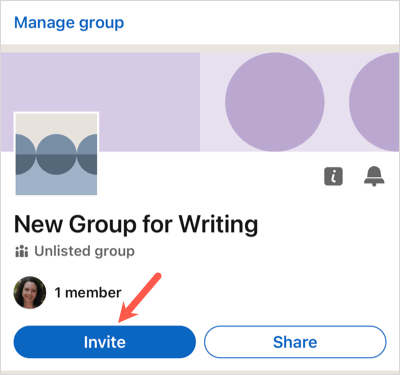
Zaznacz pola obok tych kontaktów, które chcesz dołączyć do grupy, i wybierz Zaproś .
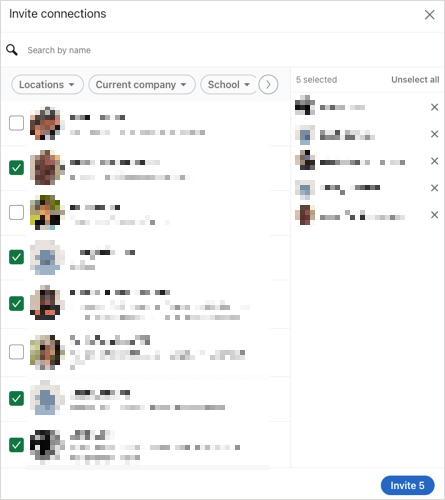
Edytuj grupę
Możesz edytować opis, dodać branżę lub zmienić pierwotną wykrywalność.
W Internecie wybierz Edytuj grupę po lewej stronie lub ikonę Edytuj po prawej stronie nazwy grupy.
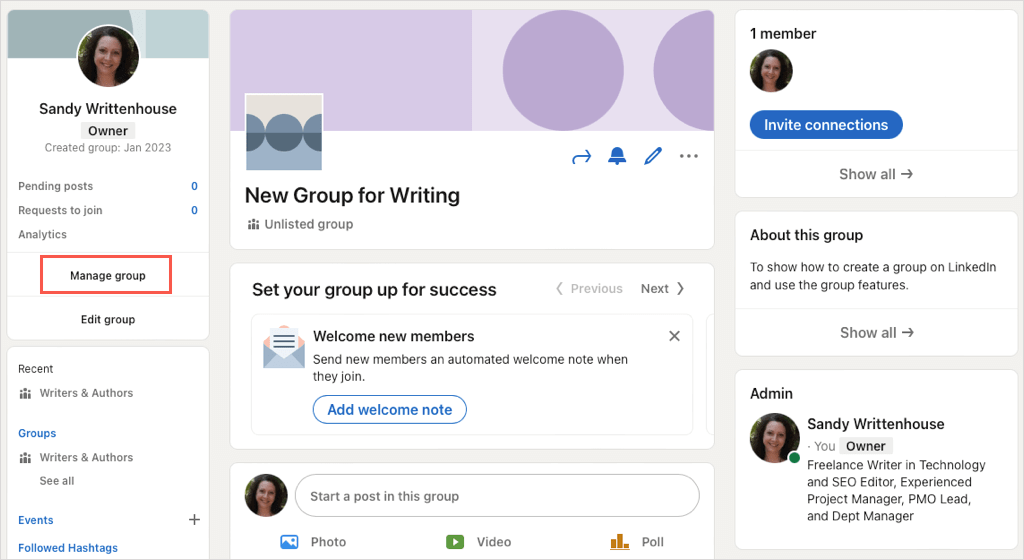
W aplikacji mobilnej dotknij Zarządzaj grupą u góry, a następnie wybierz Edytuj grupę u dołu.
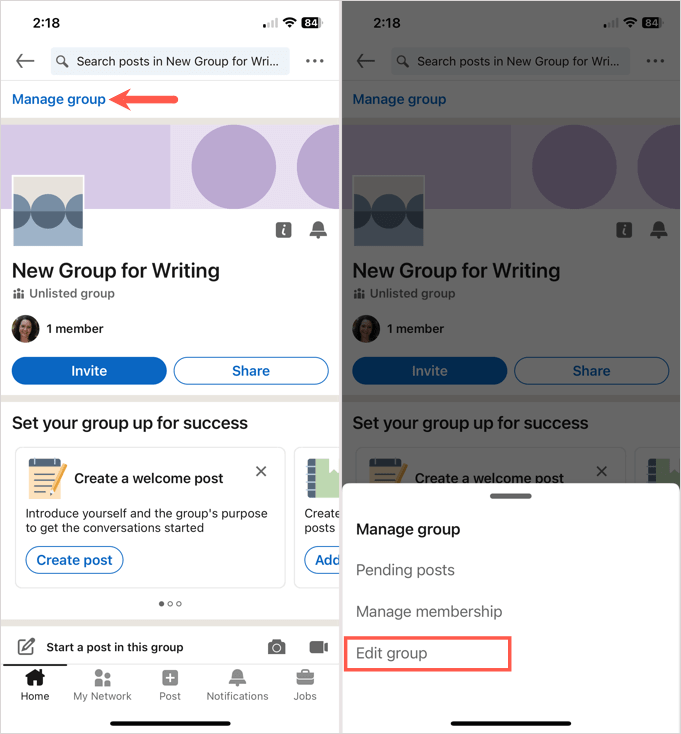
Wprowadź zmiany i wybierz Zapisz .
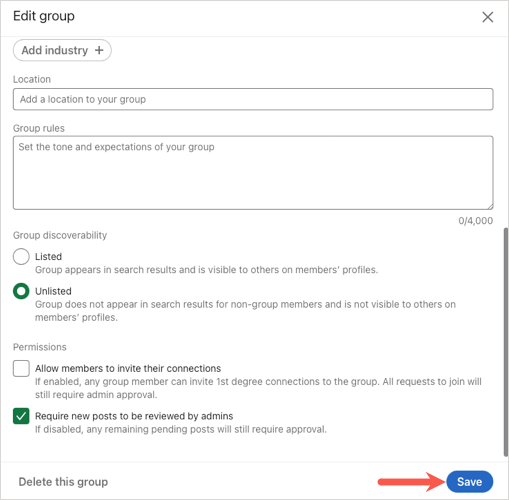
Wyświetl oczekujące posty
Jeśli zdecydujesz się przejrzeć posty przed ich opublikowaniem, zobaczysz je wszystkie w jednym miejscu.
W internecie wybierz numer po prawej stronie postów oczekujących po lewej stronie.
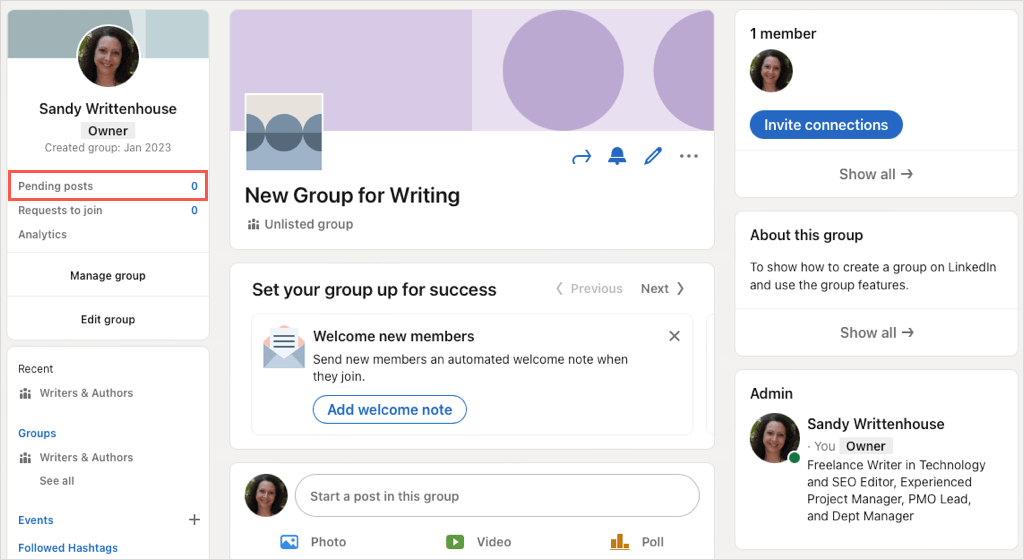
W aplikacji mobilnej wybierz Zarządzaj grupą u góry, a następnie Oczekujące wpisy u dołu.
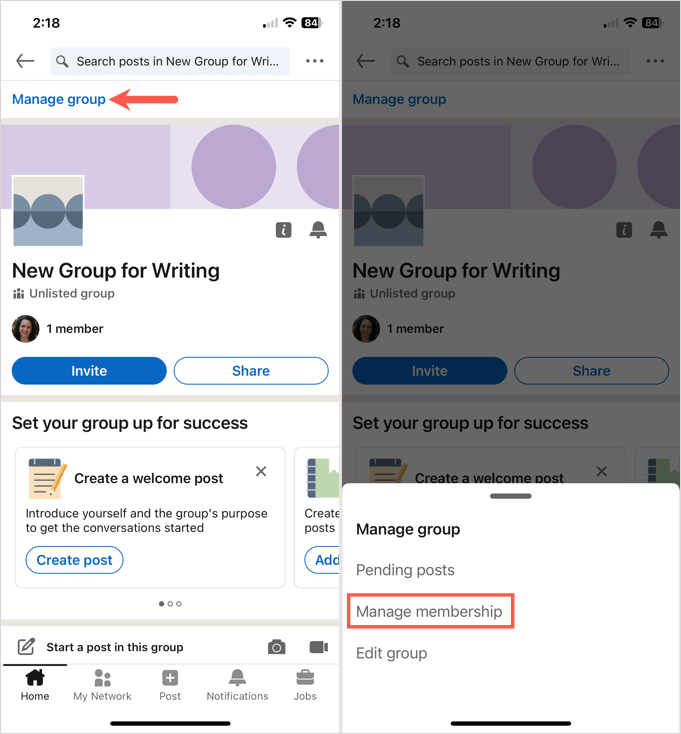
Zarządzaj członkami grupy
Możesz przeglądać i edytować administratorów nowej grupy, prośby, zaproszenia i te, które zostały przez Ciebie zablokowane.
W Internecie wybierz opcję Zarządzaj grupą po lewej stronie i wybierz kartę Członkostwo na kolejnym ekranie.
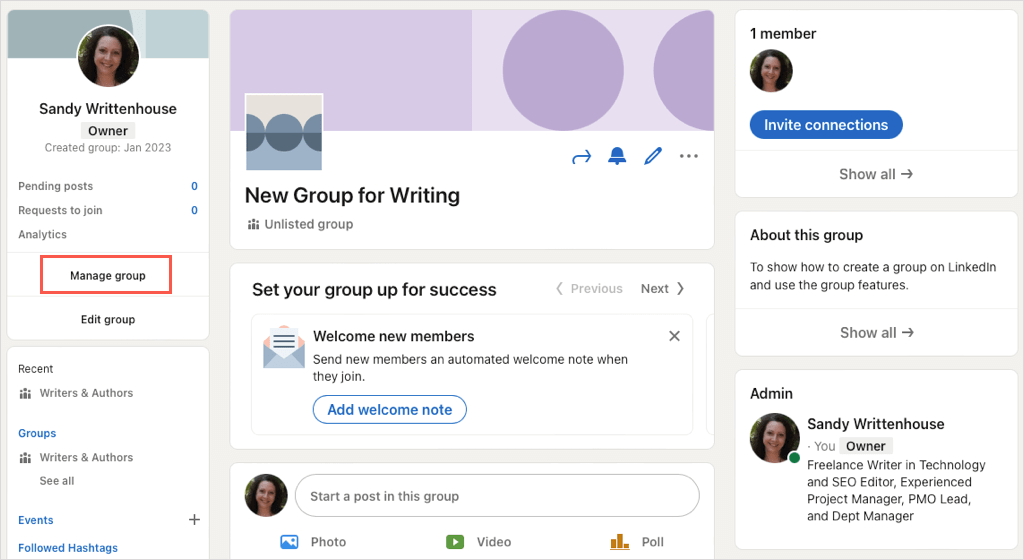
W aplikacji mobilnej wybierz Zarządzaj grupą u góry, a następnie Zarządzaj członkostwem u dołu.
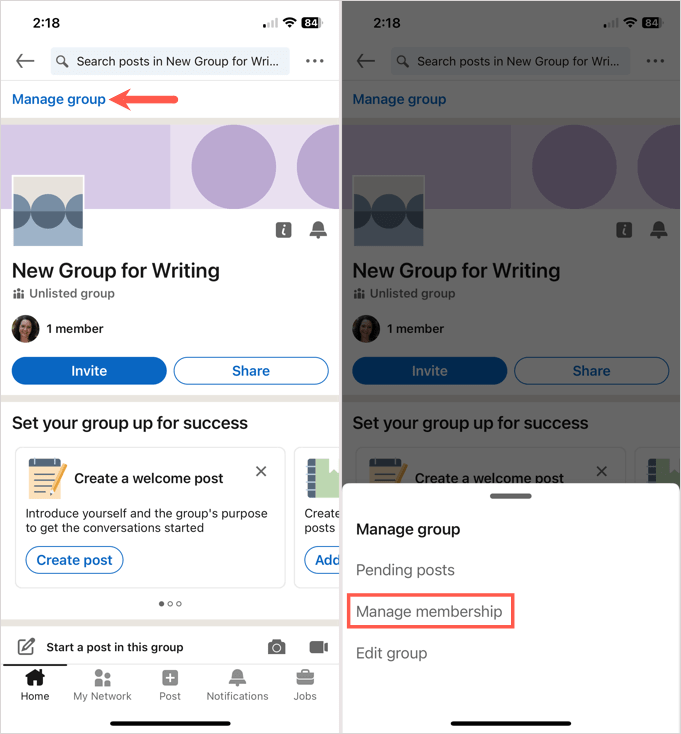
Następnie możesz poruszać się po różnych obszarach, aby zarządzać tymi typami aktywnych członków grupy.
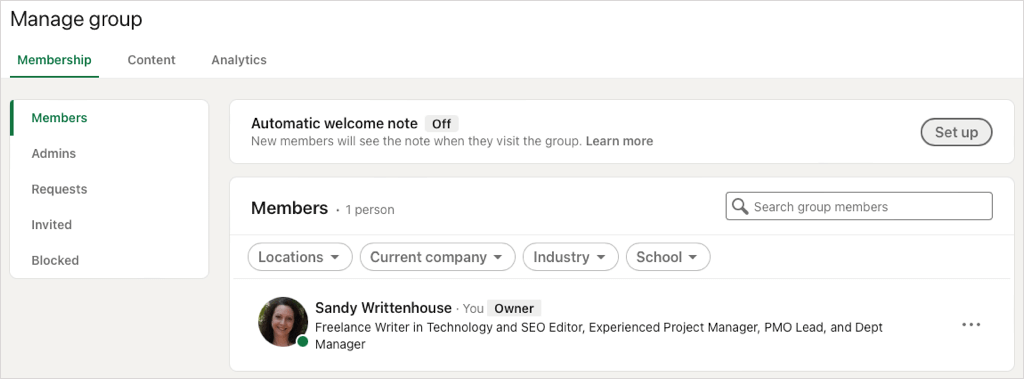
Usuń grupę LinkedIn
Jeśli uznasz, że Twoja grupa LinkedIn nie działa, możesz ją usunąć. Obecnie możesz usunąć grupę tylko w witrynie LinkedIn, a czynność jest nieodwracalna, więc upewnij się, że chcesz usunąć grupę, zanim wykonasz poniższe czynności.
Porada : Jeśli wolisz, zamiast usuwać grupę, możesz przenieść własność grupy na jednego z jej właścicieli.
- Wybierz Edytuj grupę po lewej stronie lub ikonę Edytuj po prawej stronie nazwy grupy.
- Przejdź na dół wyskakującego okienka i wybierz Usuń tę grupę .
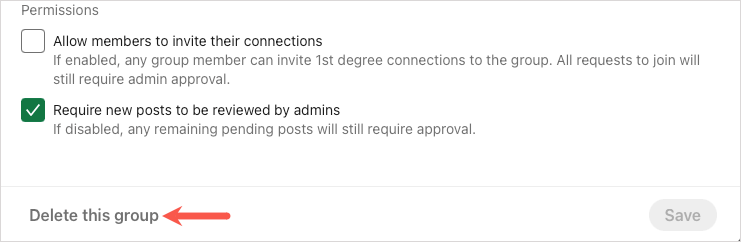
- Potwierdź w kolejnym wyskakującym okienku, wybierając opcję Usuń grupę .
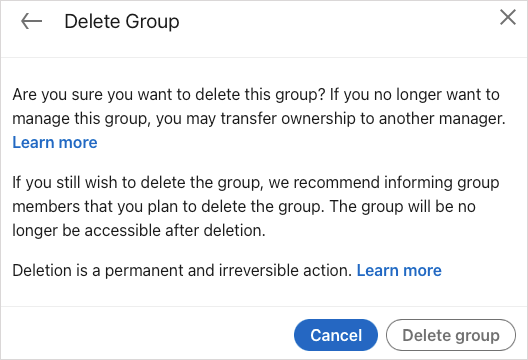
Tworząc grupę na LinkedIn, możesz nie tylko rozszerzyć swoją profesjonalną sieć kontaktów, ale także zapewnić miejsce, w którym osoby o podobnych zainteresowaniach mogą się spotykać, dzielić pomysłami i prowadzić dyskusje w grupie.
Teraz, gdy wiesz, jak utworzyć grupę na LinkedIn, zobacz, jak dodać lub zaktualizować swoje CV również na LinkedIn.
